快速以顏色標示 Excel 中的所有公式儲存格
Kutools for Excel
為 Excel 增添 300 多種
強大功能
公式對於 Excel 使用者來說非常有用,有時候您可能希望標示出所有包含公式的儲存格,這樣可以讓您一目了然地查看它們。如果您有 Kutools for Excel,透過其 設計檢視 功能,您可以一鍵標示出當前工作簿中的所有公式儲存格。
使用方法
1. 打開您想要標示公式的活頁簿。
2. 點擊 Kutools Plus > 設計檢視 來應用此功能,然後在功能區中會顯示一個新的 Kutools 設計 標籤,接著點擊 檢視 群組中的 高亮公式 選項,請參閱以下截圖:
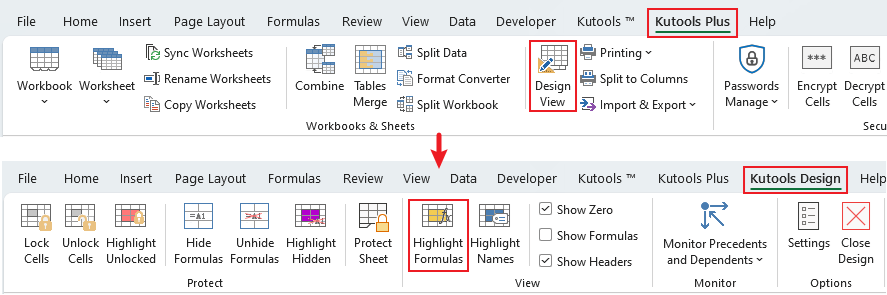
3. 當前工作簿中的所有公式儲存格都會立即被標示出來。
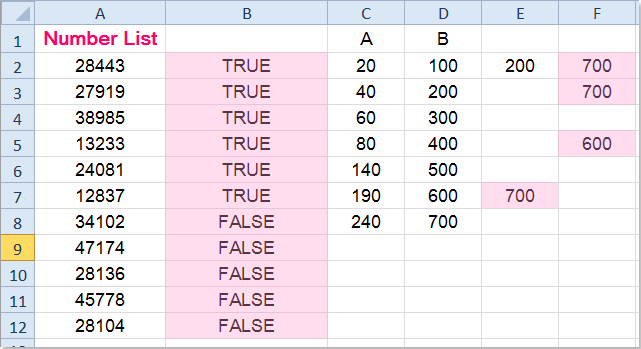
注意:
1. 點擊 高亮公式 將關閉該功能。
2. 如果您關閉 設計檢視,這個高亮功能將被停用。
3. 您可以指定高亮顏色,請點擊 Kutools 設計 標籤下的 選項,然後在 設計工具選項 對話框中,您可以選擇用於標示鎖定區域、隱藏公式、公式和儲存格名稱的顏色,請參閱以下截圖:
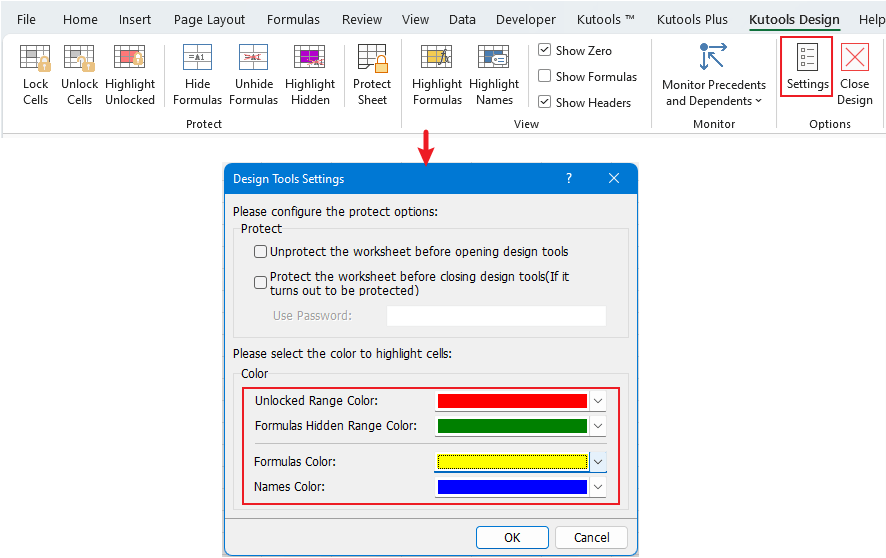
示範:快速以顏色標示 Excel 中的所有公式儲存格
推薦的生產力工具
Office Tab:在 Microsoft Office 中使用便捷的標籤,就像 Chrome、Firefox 和新的 Edge 瀏覽器一樣。透過標籤輕鬆切換文件 — 不再有凌亂的視窗。了解更多...
Kutools for Outlook:Kutools for Outlook 提供 100 多種強大的功能,適用於 Microsoft Outlook 2010–2024(及更高版本)以及 Microsoft 365,幫助您簡化電子郵件管理並提高生產力。了解更多...
Kutools for Excel
Kutools for Excel 提供 300 多種進階功能,協助您在 Excel 2010 – 2024 和 Microsoft 365 中簡化工作流程。上述功能只是眾多省時工具中的一個。

